【IntelliJ IDEA性能提升】:右键菜单响应慢?5招让它飞起来
发布时间: 2024-12-25 19:02:00 阅读量: 6 订阅数: 9 

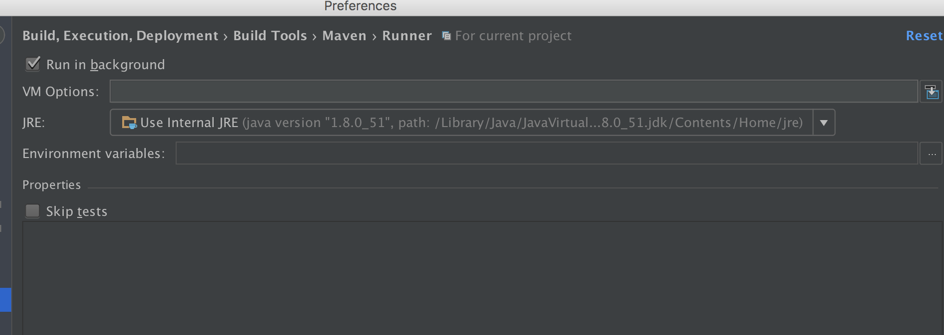
# 摘要
本文探讨了IntelliJ IDEA这一流行的集成开发环境(IDE)的性能优化必要性及其实践方法。首先分析了IDE性能瓶颈,重点讨论了右键菜单性能问题的理论基础和插件系统对性能的影响。文章进一步提供了性能优化的实战技巧,包括调整项目设置、管理插件以及JVM性能调整。此外,本文还提供了一些提升右键菜单性能的个性化设置与高级技巧,以及实施自动化测试和维护的最佳实践。最后,探讨了使用高级监控工具进行性能分析的进阶知识,例如CPU分析和内存泄漏检测。通过本文内容,读者可以系统性地提升IDEA的性能,获得更加高效和流畅的开发体验。
# 关键字
性能优化;IntelliJ IDEA;右键菜单;插件系统;JVM调优;内存泄漏检测;性能监控工具
参考资源链接:[IDEA解决右键项目无Run运行选项及配置错误](https://wenku.csdn.net/doc/4npubhx5dt?spm=1055.2635.3001.10343)
# 1. IntelliJ IDEA性能优化的必要性
IntelliJ IDEA作为开发人员广泛使用的集成开发环境(IDE),其性能直接关系到开发效率和工作体验。随着项目复杂度的增加,开发者往往会遇到IDE响应缓慢、资源消耗大的问题。性能优化不仅可以提升工作效率,还能在一定程度上延长硬件设备的使用寿命。因此,了解并实施IntelliJ IDEA的性能优化策略,对于保持高效开发是至关重要的。
## 1.1 优化前后的工作效率对比
优化前,开发者可能面对频繁的IDE冻结和卡顿,代码编写时的自动完成提示响应慢,影响代码编写和调试的流畅性。经过优化后,IDEA的响应速度加快,开发者能够专注于业务逻辑的实现,而无需频繁等待。
## 1.2 系统资源消耗的降低
性能优化同时意味着对系统资源的高效利用。通过合理配置和优化,可以减少不必要的内存和CPU消耗,避免系统过载导致的崩溃。
## 1.3 保持开发环境的持续稳定性
定期进行性能优化有助于发现潜在问题并提前解决,维持开发环境的长期稳定运行,减少因环境问题导致的项目进度延误。
下面,让我们深入探讨IntelliJ IDEA性能瓶颈的具体表现以及对应的优化方法。
# 2. 分析IntelliJ IDEA性能瓶颈
## 2.1 右键菜单性能问题的理论分析
### 2.1.1 右键菜单的工作机制
在IntelliJ IDEA中,右键菜单(也称为上下文菜单)提供了一种快速访问各种操作的方法。从技术角度看,右键菜单通常是通过Java Swing的`JPopupMenu`类实现的。当用户执行右键点击操作时,IDEA通过事件分发机制触发一个上下文菜单事件,然后根据当前光标位置或选中元素的类型,动态构建菜单项。这一过程中,IDEA会查询相关的动作,并提供一个动作列表,这些动作是通过`AnAction`或其子类实现的。
右键菜单的构建通常会涉及到对当前项目的解析和索引查找,以确定应该显示哪些动作。在处理大项目或索引不完整时,这可能导致显著的延迟。
### 2.1.2 右键菜单性能问题的常见原因
右键菜单性能问题往往与以下因素有关:
- **大量的插件动作**:插件开发者可能添加了过多的菜单项,而没有合理地对它们进行分类和分组。
- **复杂的项目结构**:项目的深度嵌套目录和大量文件会导致IDEA在构建菜单时进行大量文件系统I/O操作。
- **索引的延迟**:如果IDE的索引尚未完成,或者索引数据损坏,右键菜单的构建可能会变慢。
- **资源竞争**:在多模块或大型项目中,IDEA可能同时处理许多耗时任务,这可能导致资源竞争和性能瓶颈。
## 2.2 理解IDEA的插件系统
### 2.2.1 插件的工作原理
IntelliJ IDEA的插件系统设计得非常灵活,允许开发者通过插件扩展其功能。插件通常由一个或多个动作组成,这些动作通过实现`AnAction`接口或其子类添加新的功能到IDE中。当右键点击时,IDEA会查询所有注册的动作,并根据上下文构建合适的菜单项。
然而,随着插件数量的增加,IDEA在初始化和执行动作时需要进行更多的加载和资源分配,这可能导致性能问题。此外,不当的插件编码可能导致资源泄露或过多的后台任务,影响整体性能。
### 2.2.2 插件对性能的影响
每个插件都可能对IDEA的整体性能产生影响。影响性能的主要因素包括:
- **启动时间和加载时间**:一些插件可能在初始化时进行复杂的计算或加载大量的资源,从而影响到IDEA的启动时间和响应时间。
- **资源占用**:部分插件可能需要大量的内存或CPU资源,尤其是在它们执行后台任务时。
- **事件监听和处理**:一些插件可能会注册大量的事件监听器,这可能会导致事件处理过程变慢。
## 2.3 监控IDEA性能
### 2.3.1 内置性能监控工具
IntelliJ IDEA内置了一些性能监控工具,可以帮助用户监控IDE的性能状况。
- **启动和关闭时间**:通过运行IDE时使用`-XX:MaxPermSize`和`-Xmx`参数,可以查看IDEA启动和关闭时的内存使用情况。
- **IDEA自带的诊断工具**:可以在“Help”菜单下找到“Show diagnostic tools”,该工具提供实时的CPU和内存使用数据,有助于分析性能瓶颈。
### 2.3.2 第三方性能监控工具
除了内置工具之外,还有一些第三方工具可以提供更为详细的性能分析。
- **JProfiler**:这是一个功能强大的Java剖析工具,提供CPU和内存使用情况的详细分析。
- **VisualVM**:这是一个集成了多个监控工具的平台,可以用来查看线程状态、内存使用和CPU消耗。
- **YourKit**:这是一个性能分析工具,提供CPU和内存分析功能,并且支持JVM性能监控。
下面提供了一个使用`VisualVM`监控IntelliJ IDEA性能的示例代码块,以及相应的逻辑分析:
```java
// 示例代码块:使用VisualVM查看IntelliJ IDEA的CPU使用情况
VisualVM vvm = new VisualVM();
vvm.attachToProcess(ideaProcess);
CPUResult res = vvm.getCPUSampler().sample();
System.out.println("IDEA's CPU usage: " + res.getPercentage());
```
在上述代码中,我们首先创建了`VisualVM`的实例,并将其附加到IDEA进程上。之后,我们通过`getCPUSampler().sample()`方法对CPU使用情况进行采样,并打印出CPU使用百分比。这可以帮助我们判断IDEA在特定任务中的CPU资源消耗情况。参数说明中,`ideaProcess`需要是一个指向IntelliJ IDEA进程的引用,可以通
0
0






